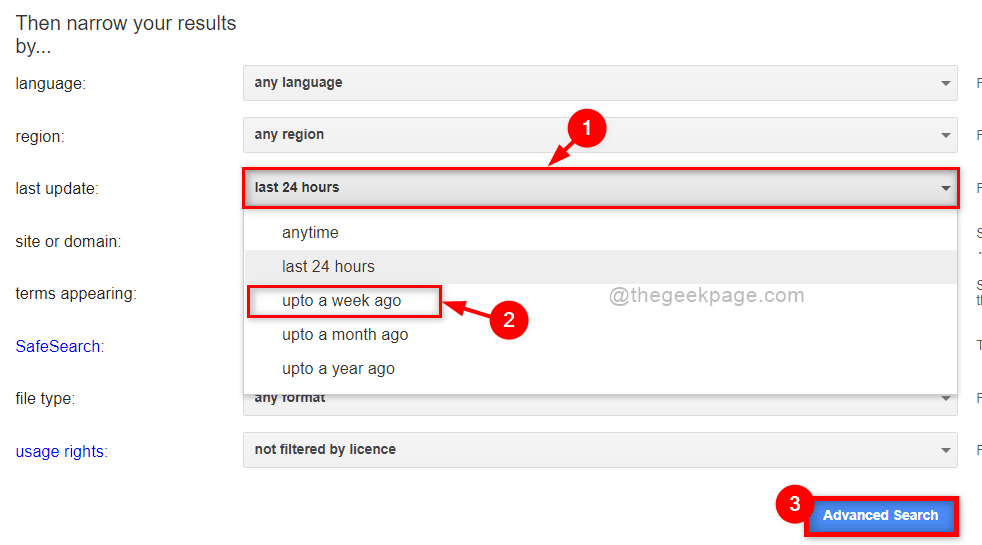Автор Тарун
Я покладаюсь на свій пристрій Garmin GPS, щоб вести мене по місцях. Але це має свої обмеження. У ньому зберігаються лише найвідоміші місця, і якщо мені доведеться поїхати у відносно невідоме місце, то знайти його за допомогою GPS-пристрою стає мало важко. Хоча я можу годувати місця, які я востаннє відвідував у своєму GPS-пристрої, якщо Я натиснув фотографії цього місця.
Завдяки Гугл-мапи, Я також можу знайти відносно невідомі місця. Але це має свої обмеження. Це не диктує вказівки, поки я їду. Їхати трохи важко, і в той же час заглянути в мій iPhone, щоб слідувати вказівкам.
Отже, ось як ви можете мати найкраще з обох світів.
Як подати координати в пристрій GPS
1. Знайдіть місце, куди ви хочете, у настільній версії карт Google.
2. В адресному рядку знайдіть знак „@“. Цифри, згадані після нього, є координатами вашого місця. Запишіть це.
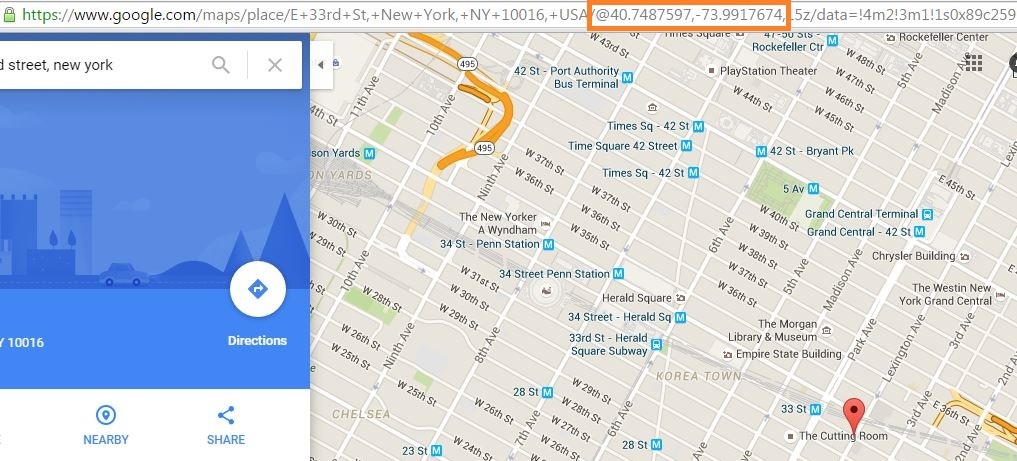
Існує ще один спосіб знайти координату місця на картах Google.
Клацніть правою кнопкою миші на «шпильку» на карті. Виберіть "Що тут?"
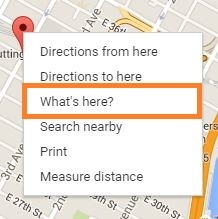
Це дасть вам координати місця. Запишіть координати.
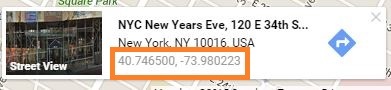
3. У своєму GPS-пристрої введіть координати, збережіть їх у Вибране та встановіть як новий пункт призначення.
Примітка: Координати, які ви отримуєте з карт Google, не у стандартному форматі, який можна ввести в пристрій GPS.
Наприклад, у нашому випадку координати складають 40,746663, -73,980094. Щоб перетворити його у стандартний формат, помножте число після десяткового на 60, щоб отримати секунди.
Так координати стануть 40 ° 44’48,0 ″ пн. 73 ° 58’48,3 ″ зх.